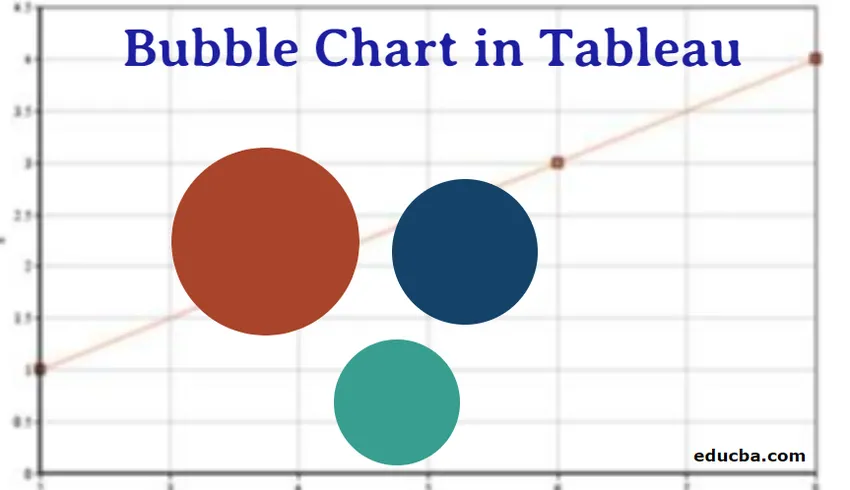
Introduktion till Bubble Chart i Tableau
I förväg för att lära dig mer om hur bubbeldiagrammet plottas i tablå, låt oss först lära oss vad som är bubbeldiagram och när det är den lämpligaste tiden att välja ett bubbeldiagram. Själva namnet bubblatabellen förmedlar att när det är planerat ser det ut som en samling bubblor . Ett bubbeldiagram kan visa tre eller fyra dimensioner av data. Varje bubbla i plottet representerar varje medlem i dimensionfältet och bubblans storlek representerar måttets värde. Vi kan också lägga till att ett Bubble-diagram är en förbättrad version av en scatter-plot som finns i Microsoft Office.
Scatter plot är en typ av plot där vanligtvis två variabler kan visualiseras och plotten kommer att se ut som en samling punkter, du kan använda ett bubbeldiagram istället för att sprida plot om ditt datasats har tre datavariabler som måste visualiseras och storleken av bubblan i tomten bestäms av värdena för den tredje variabeln. Låt oss se ett exempel för att förstå saker bättre, antar att det finns cirka 20 universitet i en stat och vi har uppgifterna om antalet personer som har använts på dessa universitet och antalet personer som blev accepterade på dessa universitet under de senaste fem åren.
Med denna information kan vi beräkna acceptgraden och plotta ett bubbeldiagram genom att ta
- acceptansgraden för att bestämma bubblans storlek,
- universitetsnamn på en axel,
- år på den andra.
När vi är klara med införandet av bubbeldiagrammet, låt oss ta en kort diskussion om Tableau. Tableau är ett datavisualiseringsverktyg som kan hjälpa till att producera interaktiva instrumentpaneler som hjälper till att förbättra uppgifterna genom att använda grafer, diagram och är främst inriktade på att hjälpa alla att fatta datadrivna beslut. Den intressanta delen om tablå är att det tillåter realtidsdataanalys.
Skapa ett bubbeldiagram i Tableau
Hittills har vi lärt oss vad som är bubbeldiagram och vad är tablå, nu låt oss gå steg för steg hur man skapar ett bubbeldiagram i Tableau.
- Öppna Tableau så kan du se skärmen nedan. Anslut till en fil eller server (baserat på var du matar in data finns) med hjälp av anslutningsalternativet på vänster sida av Tableau-målsidan
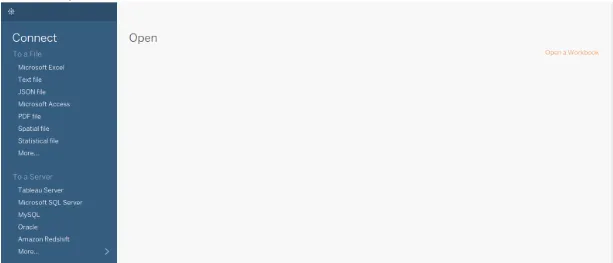
- Här, i det här fallet, använder jag provdatakällan "Sample - Superstore" som finns i tablån och det är så att exempeldata ser ut i vårt fall.
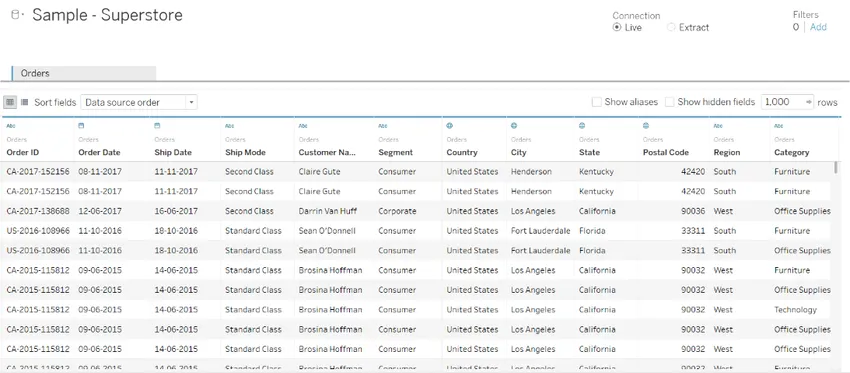
Om du ser alla kolumnerna finns det fem attribut i måttdelningen (Rabatt, Kvantitet, Vinst, Vinstförhållande, Försäljning) och det finns få attribut i dimensionens avdelningar som Produkt, Plats, Order, Kund och dessa är uppdelade igen i mindre division som ger oss mer information.

- Klicka på alternativet "Blad 1" som finns i det nedre vänstra hörnet så kommer du att kunna se som bilden nedan och det är här du förbereder instrumentpaneler
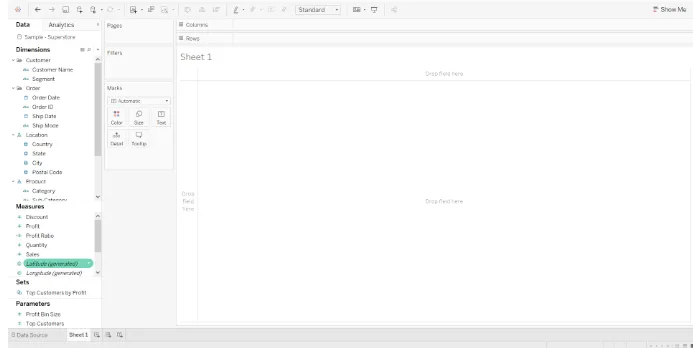
- Dra segmentet till kolumner, eftersom det bara finns tre typer av värden i den här kolumnen i datakällan (Consumer, Corporate, Home Office), det kommer att se ut som skärmdumpen nedanför detta steg är gjort
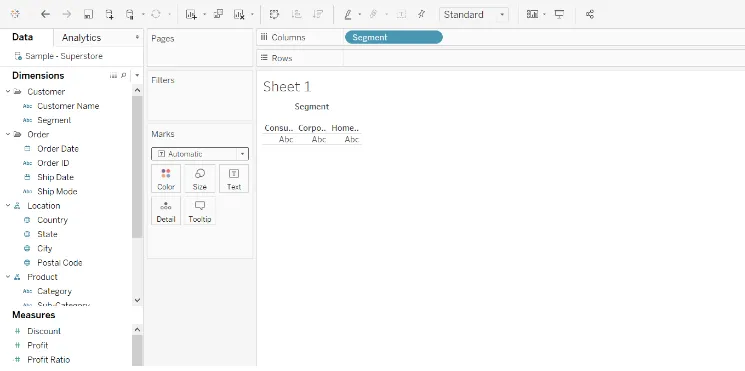
- Dra försäljningsmåttet i rader, och när det har dragits kommer summan automatiskt att summera dem kategoriskt och det ser ut så här när detta steg är gjort.
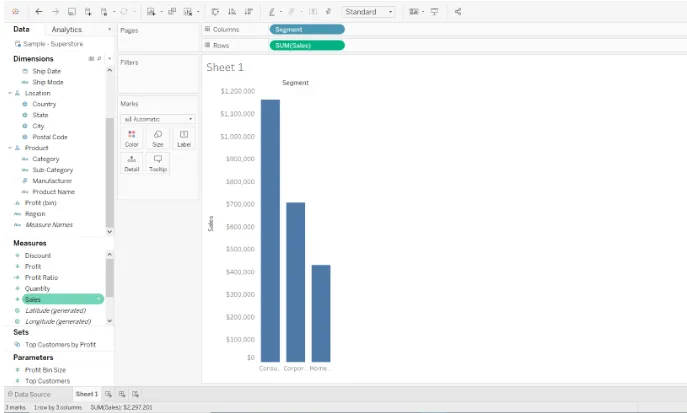
- Standarddiagramtypen i Tableau är stapeldiagram när det finns ett mått på raderhyllan och dimension på kolumnens hyllan. Det är anledningen till att vi kan se ett stapeldiagram här. När vi behöver ett bubbeldiagram, klicka på alternativet "Visa mig" som finns i det högra övre hörnet och välj bubbeldiagram-alternativet i det sista.
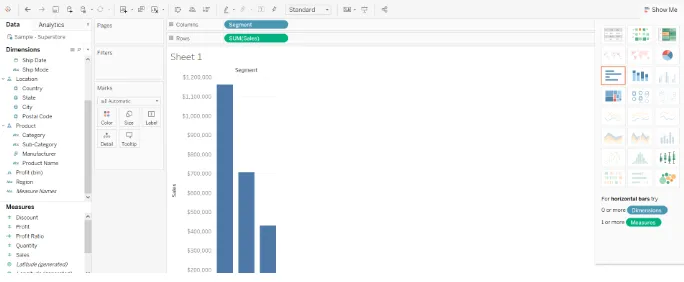
- Och också för att skapa ett bubbeldiagram behöver vi minst 1 eller flera dimensioner och 1 eller 2 mått. I det här fallet har vi en dimension (Segment) och ett mått (Försäljning). Det kommer att se ut som det här när vi klickar på alternativet för bubbeldiagram.
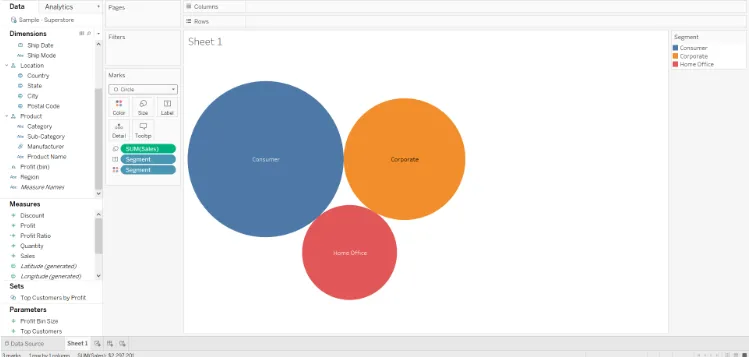
- För att göra det mer packat och detaljerat kan vi dra andra dimensioner eller mått till de funktioner som finns i märkeskort.
- Här visar bubblans storlek antalet försäljningar för olika segment. Dra vinsten till färgfunktionen som finns i måttkortet och bubblans färg kommer att representera vinstens sammanlagda segment i det specifika segmentet. Detsamma visas i skärmbilden nedan.
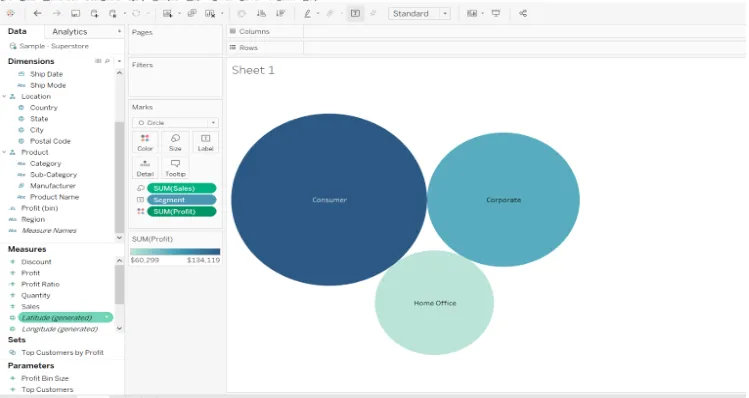
Slutsats
På detta sätt kan vi skapa bubbeldiagram och också spela en viktig roll samtidigt som vi förstår de sociala, ekonomiska, medicinska och andra vetenskapliga relationerna mellan länder. Men det finns några bakslag som är viktiga att ta hänsyn till när de gör ett bubbeldiagram som de är
- Bubbeldiagram kan bli en plats för svårigheter att tolka när storleksskillnaderna i bubbeldataelementen är stora.
- Bubbeldiagram med ett stort antal trippeldatapunkter tenderar att ha bubblor som överlappar och döljer andra bubblor, vilket begränsar bubbeldiagrammets elegans, användbarhet, fullständighet och noggrannhet.
Rekommenderade artiklar
Detta har varit en guide till hur man skapar ett bubbeldiagram i Tableau. Här diskuterar vi vad som är ett bubbeldiagram och stegvis skapande av bubbeldiagram i tablå. Du kan också titta på följande artiklar för att lära dig mer -
- Tableau Architecture
- Tableau-alternativ
- Tableau-kommandon
- Linjediagram i Tableau